Remedierea problemelor cu comenzile rapide Siri
Automatizarea sarcinilor pe iPhone este facilitată de comenzile rapide Siri, instrumente extrem de utile care pot executa acțiuni complexe în câteva secunde. Acestea permit blocarea aplicațiilor, eliminarea apei din difuzoare și, prin integrarea cu Mac, Apple Watch și Apple TV, pot schimba utilizatorii pe Apple TV sau ajusta automat interfețele Apple Watch. Cu toate acestea, unii utilizatori întâmpină dificultăți, comenzile rapide refuzând să funcționeze sau invocarea prin „Hey Siri” eșuând. Dacă te numeri printre aceștia, iată 8 soluții pentru a remedia problemele comenzilor rapide Siri.
Cum să rezolvi funcționarea defectuoasă a comenzilor rapide Siri (2024)
1. Închiderea forțată a aplicației Comenzi Rapide
Primul pas în rezolvarea erorilor comenzilor rapide Siri este închiderea forțată a aplicației și repornirea acesteia. Această acțiune simplă remediază frecvent probleme minore.
Pe iPhone fără buton Home (iPhone X, iPhone XS/XR, iPhone 11, iPhone 12, iPhone 13)
- Glisează de jos în sus pe ecran și menține degetul pe mijloc. Aceasta va deschide lista aplicațiilor recente.
- Localizează aplicația Comenzi Rapide și glisează în sus pe cardul ei pentru a o închide forțat.
Pe iPhone cu buton Home (iPhone SE, iPhone 8, iPhone 7 etc.)
- Apasă de două ori butonul Home pentru a afișa lista aplicațiilor recente.
- Glisează în sus pe cardul aplicației Comenzi Rapide pentru a o închide forțat.
2. Remedierea „Hey Siri” pentru comenzile rapide
Dacă nu poți activa comenzile rapide prin „Hey Siri”, dezactivarea și reactivarea funcției „Ascultă Hey Siri” poate rezolva problema. Iată cum:
- Accesează Setări -> Siri și Căutare.
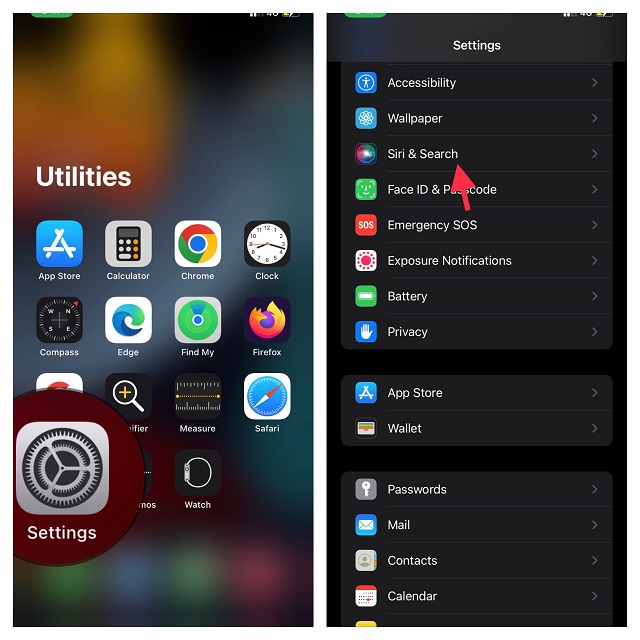
- Dezactivează opțiunile „Ascultă Hey Siri”, „Apasă butonul Lateral/Home pentru Siri” și „Permite Siri când este blocat”.
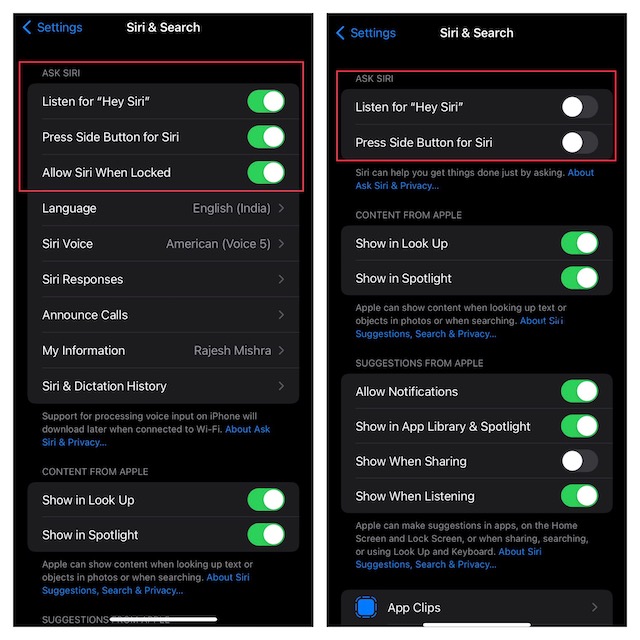
- Repornește dispozitivul. După repornire, reconfigurează Siri în Setări.
3. Repornirea forțată a iPhone-ului
Repornirea forțată a iPhone-ului este o altă soluție simplă și eficientă, fără riscul de a pierde date. Urmează pașii corespunzători modelului tău:
Repornirea forțată pe iPhone 8 sau modele ulterioare (inclusiv iPhone X, XS/XR, 11, 12, 13)
- Apasă rapid și eliberează butonul de creștere a volumului.
- Apasă rapid și eliberează butonul de reducere a volumului.
- Menține apăsat butonul de pornire până când apare logo-ul Apple, apoi eliberează-l.
Repornirea forțată pe iPhone 7 și 7 Plus
- Menține apăsate simultan butoanele de reducere a volumului și de pornire până la apariția logo-ului Apple, apoi eliberează-le.
Repornirea forțată pe iPhone 6s sau modele anterioare
- Menține apăsate simultan butoanele de pornire (lateral sau sus) și Home până la apariția logo-ului Apple, apoi eliberează-le.
4. Ștergerea și adăugarea comenzilor rapide
Dacă doar anumite comenzi rapide Siri nu funcționează, problema ar putea fi legată de acestea. Șterge-le și adaugă-le din nou:
- Deschide aplicația Comenzi Rapide și apasă „Selectați” în colțul din dreapta sus.
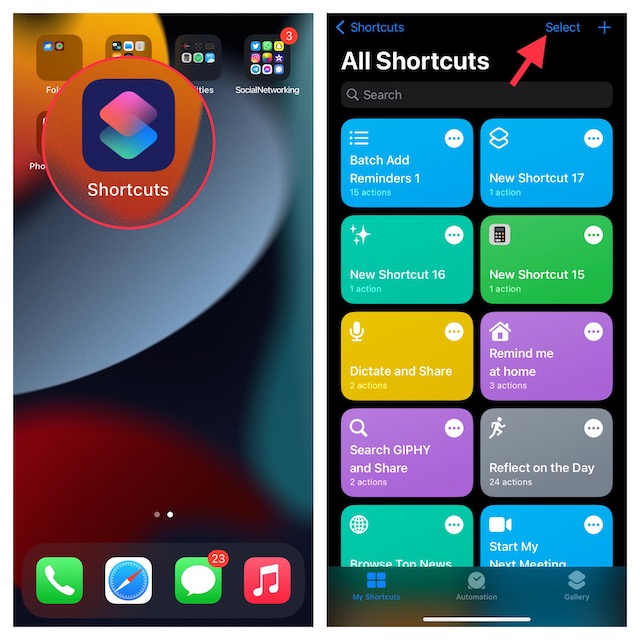
- Alege comenzile rapide problematice și apasă „Ștergeți” în colțul din dreapta jos.
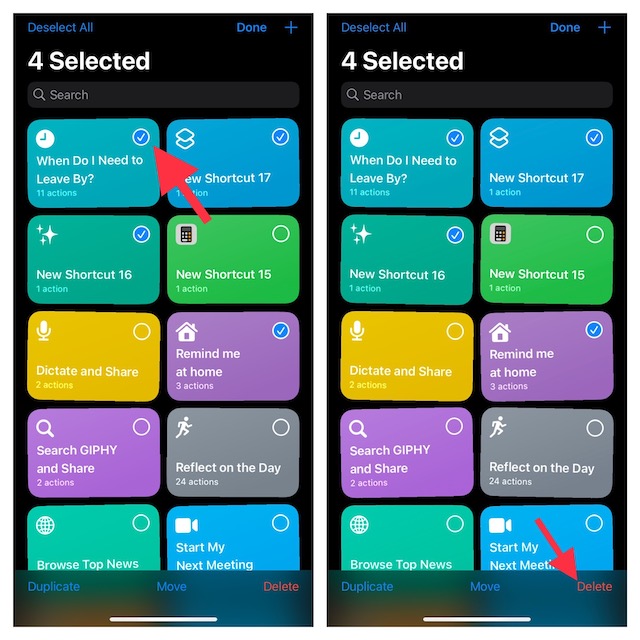
- Accesează secțiunea Galerie și adaugă din nou comenzile rapide. Dacă le-ai descărcat, reia procesul de descărcare. Verifică acțiunile comenzilor rapide descărcate din surse externe.
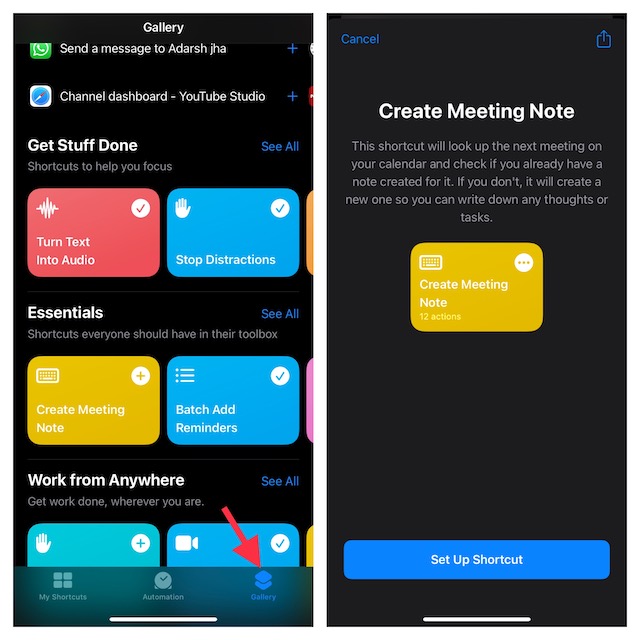
5. Reinstalarea aplicației Comenzi Rapide
Dacă celelalte soluții nu au funcționat, încearcă dezinstalarea și reinstalarea aplicației Comenzi Rapide din App Store.
6. Actualizarea iOS
Asigură-te că folosești cea mai recentă versiune de iOS. Actualizările includ adesea corecții pentru erori și probleme:
- Accesează Setări -> General -> Actualizare software.
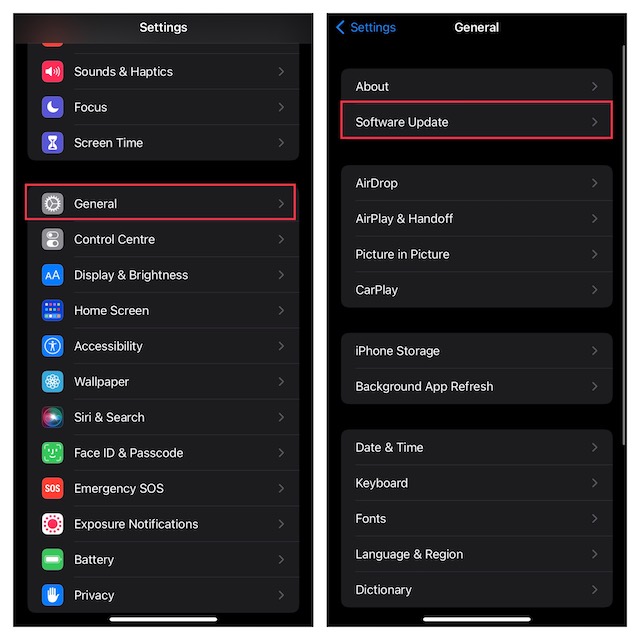
- Instalează orice actualizare disponibilă și verifică funcționarea comenzilor rapide.
7. Resetarea tuturor setărilor
Uneori, conflicte între setări pot cauza probleme. Resetează toate setările fără a pierde date:
- Accesează Setări -> General -> Transferă sau Resetează iPhone.

- Apasă „Resetează”, apoi „Resetează toate setările”.
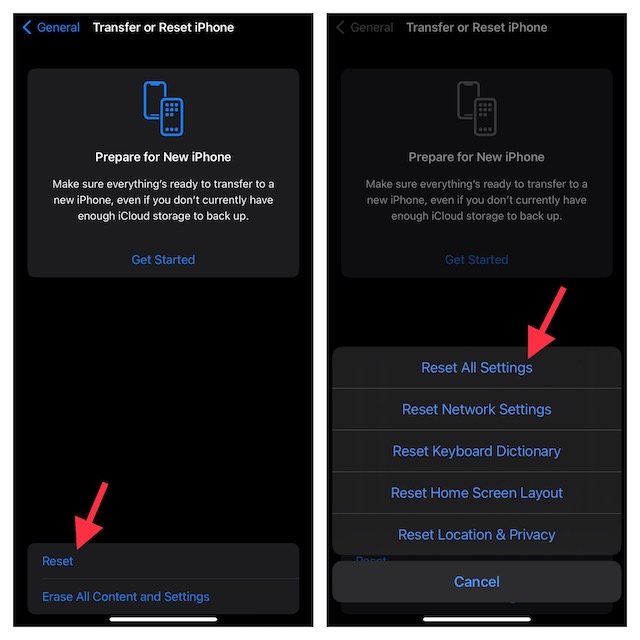
8. Resetarea completă a iPhone-ului
Această metodă este o ultimă soluție. Resetează iPhone-ul la setările de fabrică, ștergând toate datele. Asigură-te că ai o copie de rezervă înainte de a continua:
- Accesează Setări -> General -> Transferă sau Resetează iPhone.

- Apasă „Șterge conținut și setări”, apoi „Continuă”.
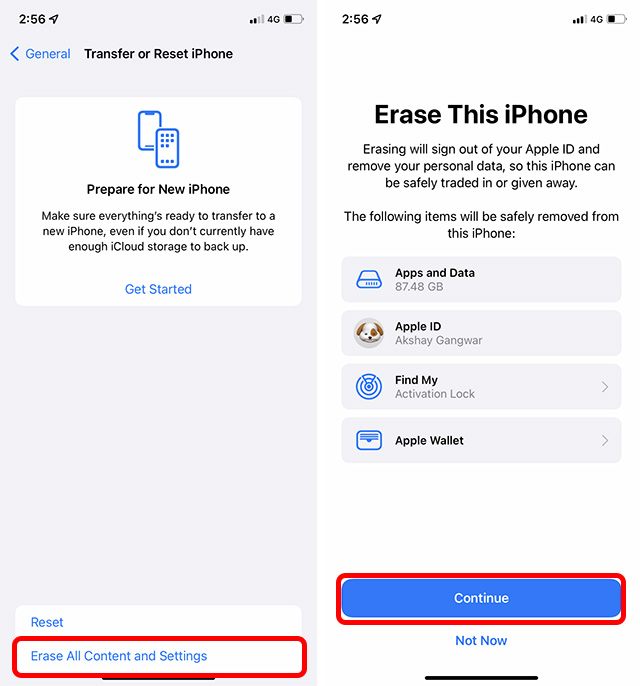
După finalizare, vei putea configura iPhone-ul din nou sau restaura o copie de rezervă.
Concluzie
Acestea sunt cele 8 metode de a remedia problemele cu comenzile rapide Siri. Sperăm că ai reușit să le restabilești funcționalitatea fără a reseta iPhone-ul. Te rugăm să ne spui care metodă a funcționat pentru tine și să împărtășești alte soluții în comentarii.